

Для начала можно попробовать удалить Google Chrome стандартным способом, работающим для любой программы в Windows. Для этого нужно открыть меню Пуск, выбрать пункт Все программы, далее — Google Chrome и Удалить Google Chrome. Либо зайти в Панель управления (Пуск — Панель управления), выбрать пункт Установка и удаление программ (для Windows 7 – Программы и компоненты), выбрать Google Chrome и нажать кнопку Удалить.
В открывшемся окне поставьте галочку напротив пункта «Также удалить данные о работе в браузере?» если вы хотите удалить ваш профиль пользователя со всеми настройками, закладками и историей посещений. Нажмите Удалить. После этого начнется процесс удаления. Учтите, что если Google Chrome был установлен на уровне системы (для всех пользователей), вам нужно удалять его, войдя в учетную запись с правами администратора. В таком случае браузер будет удален для всех пользователей.
Если стандартным методом удалить Google Chrome не удалось, можно попробовать сделать это вручную. Учтите, что такой способ подразумевает внесение изменений в реестр Windows. Так что если вы не уверены, что можете сделать все правильно — лучше не беритесь или хотя бы сделайте резервную копию реестра перед тем, как удалить Google Chrome.
Чтобы создать резервную копию реестра Windows XP, нужно выполнить такие действия:
- Пуск — Выполнить, в текстовое поле ввести команду %SystemRoot%\system32\restore\rstrui.exe, нажать ОК;
- В окне Восстановление системы выбрать «Создать точку восстановления», нажать Далее;
- В окне Создание точки восстановления ввести имя точки восстановления, нажать Создать;
- По окончанию создания нажать Закрыть.
Если что-то пойдет не так, нужно будет сделать откат системы до созданной вами точки восстановления.
Для создания резервной копии реестра Windows 7 нужно проделать следующее:
- Пуск — Выполнить, в текстовое поле ввести команду regedit, нажать ОК;
- Выбрать раздел или подраздел, резервную копию которого вы хотите создать;
- В меню Файл выбрать пункт Экспорт.
- В меню Папка выбрать расположение резервной копии, в поле имя файла ввести имя резервной копии.
- Нажать Сохранить.
Если что-то пойдет не так, нужно будет зайти в редактор реестра, вместо пункта Экспорт выбрать пункт Импорт и выбрать в открывшемся окне файл с резервной копией.
Теперь можно приступать к удалению Google Chrome. Перед удалением убедитесь, что в операционной системе включено отображение расширений файлов. Для этого зайдите в Панель управления, выберите элемент Свойства папки (Параметры папок для Windows 7), в открывшемся окне перейдите на вкладку Вид и снимите флажок напротив пункта «Скрывать расширения для зарегистрированных типов файлов», если он там стоит. Нажмите ОК.
Теперь нужно кликнуть правой кнопкой мыши по этой ссылке, выбрать пункт «Сохранить ссылку как» и сохранить файл под именем remove.reg (в выпадающем списке «Тип файла» нужно выбрать «Все файлы»). Затем закройте все окна браузера Google Chrome и двойным кликом запустите скачанный файл. Откроется окно подтверждения, в нем нужно нажать кнопку Да (Запустить), затем — ОК.
После этого нужно открыть меню пуск и выбрать команду Выполнить. В зависимости от того, какую версию операционной системы Windows вы используете, нужно ввести в текстовом поле одну из команд, перечисленных ниже:
- Для Windows XP: %USERPROFILE%\Local Settings\Application Data\Google
- Для Windows Vista / 7: %LOCALAPPDATA%\Google
Откроется каталог, в котором нужно удалить папку Chrome. Поздравляем, у вас получилось полностью удалить Google Chrome со своего компьютера!








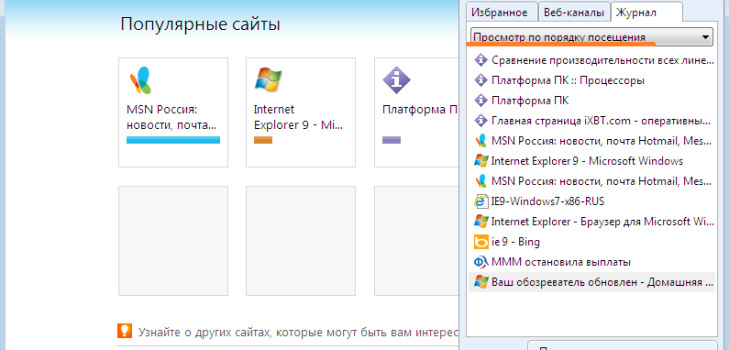
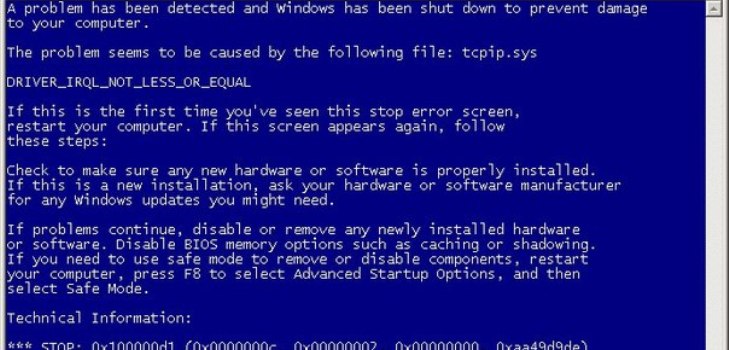









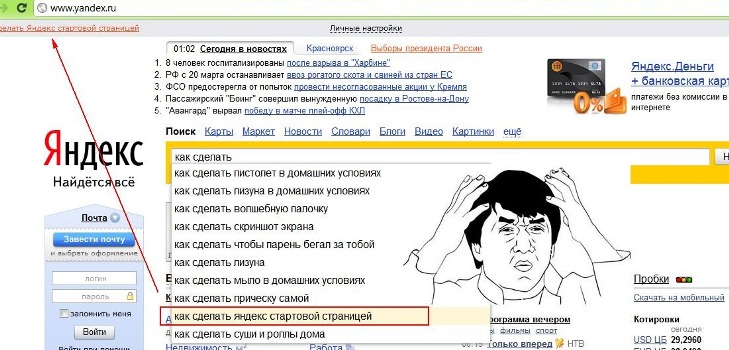




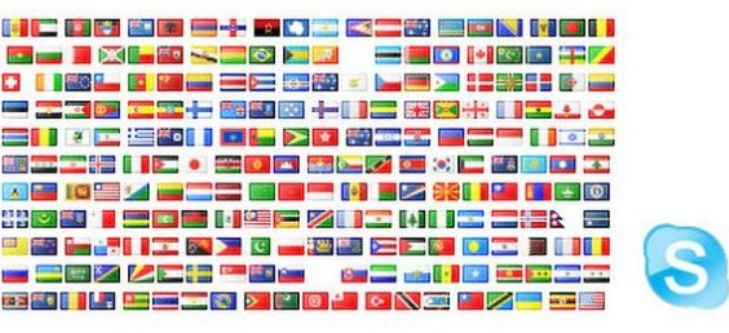






СПС!!!!!!!!!!!
Очень помогли и всё обьяснили нормально )))
Зачёт )))
Чтот ниче не получилось(
помогло очень спасибо.
Спасибо БОЛЬШОЕ САЙТУ ОЧЕНЬ ПОМОГЛИ, НИ НА ОДНОМ САЙТЕ ТАКОГО НЕТУ
спспспспспспспс БООООЛЬЬЬЬШОООООЕЕЕ
remove reg все равно сохраняет как remove.reg.txt при запуске открывает блокнот. Помогите, пожалуйста.
СПАСИБО!!!!
Работает!!!!
СПАСИБО!!! С помощью этого %USERPROFILE%Local SettingsApplication DataYANDEX можно еще и яндекс удалить
всё сработало — удалил,но теперь поставить не могу.
как установить хром?
не получается
Не помогло не удалилось не чего а при установки гугл пишет что установлина последняя версия хотя его вобще нет негде